Продуктивность
Push-уведомления
Получайте сообщения о важных событиях на телефон или компьютер
Какой операционной системой вы пользуетесь?
Простой случай
Зайдите на сайт fillin.app через браузер Google Chrome. Авторизуйтесь со своим логином и паролем.
Возможно, внизу страницы появится предложение включить push-уведомления. Тогда просто согласитесь с ним.
Иногда (как на нашем скриншоте) выводится сообщение, что уведомления от сайта заблокированы. В этом случае нажмите на ссылку «Подробнее».
Возможно, внизу страницы появится предложение включить push-уведомления. Тогда просто согласитесь с ним.
Иногда (как на нашем скриншоте) выводится сообщение, что уведомления от сайта заблокированы. В этом случае нажмите на ссылку «Подробнее».

И нажмите «Разрешить уведомления от этого сайта».
Сложный случай
Если никаких предложений по включению уведомлений сразу не появляется — возможно, вы их пропустили ранее, и теперь придётся залезть в настройки браузера…
Зайдите на fillin.app через браузер Google Chrome.
Зайдите в настройки Google Chrome — нажмите три точки справа от адресной строки браузера.
Зайдите на fillin.app через браузер Google Chrome.
Зайдите в настройки Google Chrome — нажмите три точки справа от адресной строки браузера.

Найдите пункт «Настройки» и нажмите на него.

Внизу открывшегося списка настроек найдите «Настройки сайтов».
В меню настройки сайтов выберите пункт «Уведомления».
В через поиск или в списке заблокированных сайтов найдите «fillin.app» и нажмите по нему.

В настройках сайта нажмите по пункту «Уведомления»
И включите тумблер...

Ура! Теперь вы будете получать push-уведомления!

К сожалению, Apple до сих пор не внедрила push-уведомления для Progressive Web Apps, к числу которых относится Fillin. Мы следим за обновлениями, и как только решение будет найдено — обязательно его применим!
Простой случай
Зайдите на сайт fillin.app через браузер Google Chrome и авторизуйтесь под своим логином и паролем.
У вас может появиться предложение подписаться на уведомления. Примите его — и всё будет ОК.
У вас может появиться предложение подписаться на уведомления. Примите его — и всё будет ОК.

Сложный случай
Если ранее вы отказались от уведомлений — для их включения придётся зайти в настройки браузера.
Нажмите на три точки справа от адресной строки и выберите пункт «Настройки»
Нажмите на три точки справа от адресной строки и выберите пункт «Настройки»
В разделе «Конфиденциальность и безопасность» найдите «Настройки сайта».

В настройках сайтов нажмите на «Уведомления».

Найдите в числе заблокированных (или при помощи поиска) fillin. app, нажмите на кнопку с тремя точками напротив него, и в выпавшем меню — «Разрешить».

Вернитесь в Fillin и нажмите ссылку «Подпишитесь» внизу рабочего стола. Либо обновите страницу.
С этого момента вы подписаны на уведомления!
С этого момента вы подписаны на уведомления!
Уведомления будут приходить только, если вы были отмечены в поле «Получают уведомления» в настройках проектов, кошельков, складов или расписаний.
Что ещё можно сделать?
Fillin можно установить на телефон или компьютер
Push-уведомления — не самый надёжный способ оповещения. На помощь придёт старина e-mail!
